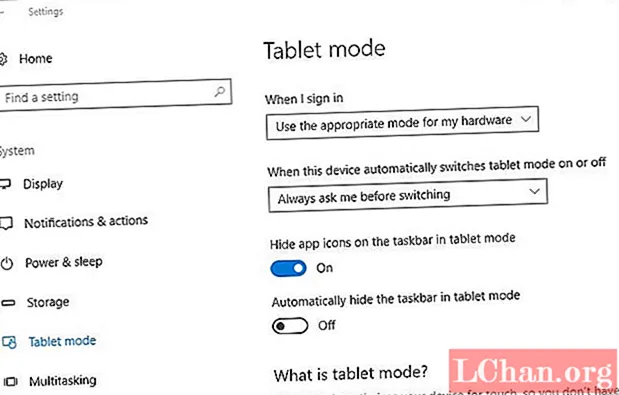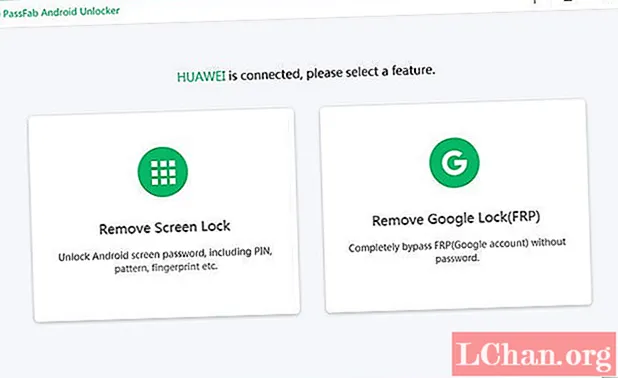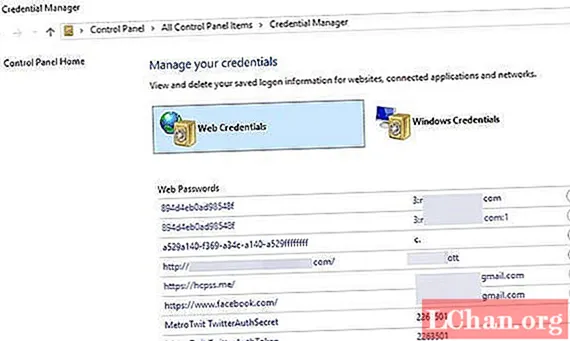విషయము
- పార్ట్ 1: విండోస్ 10 లో కంప్యూటర్ పేరును ఎలా మార్చాలి
- పార్ట్ 2: కంప్యూటర్ పేరు మార్చిన తర్వాత మీరు తెలుసుకోవలసిన విషయం
- అదనపు చిట్కాలు: మీరు నిర్వాహక పాస్వర్డ్ను మర్చిపోయినప్పుడు క్రొత్త విండోస్ ఖాతాను ఎలా సృష్టించాలి
- సారాంశం

మైక్రోసాఫ్ట్ ఫోరమ్లోని ఒక వినియోగదారు విండోస్ 10 లో పిసి పేరును ఎలా మార్చగలరని అడిగారు, మరియు విండోస్ 10 లో కంప్యూటర్ పేరు మార్చడానికి నేను మీకు మార్గనిర్దేశం చేస్తాను. కొంతమందికి అలాంటి మార్పులు చేయడం అంత సులభం కాదు, మరియు విండోస్ 10 మొత్తం సూటిగా ఉంటుంది మరియు ఇంటరాక్టివ్ యూజర్ ఇంటర్ఫేస్ను కలిగి ఉంది, అయితే, వినియోగదారులు ఏదో ఒక సమయంలో చిక్కుకుపోతారు. ఈ వ్యాసం కంప్యూటర్ పేరును మార్చడానికి రెండు పద్ధతులను వర్తిస్తుంది మరియు సరైన విధానంతో, మీరు దానిని ఎప్పుడైనా మార్చలేరు.
- పార్ట్ 1: విండోస్ 10 లో కంప్యూటర్ పేరును ఎలా మార్చాలి
- పార్ట్ 2: కంప్యూటర్ పేరు మార్చిన తర్వాత మీరు తెలుసుకోవలసిన విషయం
- అదనపు చిట్కాలు: మీరు నిర్వాహక పాస్వర్డ్ను మర్చిపోయినప్పుడు క్రొత్త విండోస్ ఖాతాను ఎలా సృష్టించాలి
పార్ట్ 1: విండోస్ 10 లో కంప్యూటర్ పేరును ఎలా మార్చాలి
ఎక్కువ సమయం, కంప్యూటర్ పేరు మీ కంపెనీలోని సిబ్బంది లేదా మీరు ల్యాప్టాప్ కొనుగోలు చేసే చోట ఏర్పాటు చేస్తారు. ఉద్యోగి మీకు నచ్చని పేరును నమోదు చేయవచ్చు మరియు తరువాత మార్చాలనుకుంటున్నారు. విండోస్ 10 లో కంప్యూటర్ పేరును మార్చాలని మీరు కోరుకునే ఏ కారణం చేతనైనా, మీరు దీన్ని సెట్టింగుల ద్వారా చేయవచ్చు మరియు ఇక్కడ మీరు దీన్ని ఎలా చేయగలరు.
మొదట ఓపెన్ సెట్టింగులు> సిస్టమ్> గురించి ఆపై పిసి క్రింద కుడి కాలమ్లోని పిసి పేరుమార్చు బటన్ పై క్లిక్ చేయండి.

విండోస్ 10 పిసి యొక్క క్రొత్త పేరును ఎంటర్ చేయమని అడుగుతూ పాపప్ తెరుచుకుంటుంది, మీకు పేరులో ఖాళీలు లేవని నిర్ధారించుకోండి. ఉదాహరణకు, "పాస్ఫాబ్ యూజర్ పిసి" ను ఉపయోగించటానికి బదులుగా, "పాస్ఫాబ్-యూజర్-పిసి" ని ఉపయోగించండి.
ఇప్పుడు మీరు క్రొత్త పేరును ఎన్నుకున్నారు మరియు నమోదు చేసారు, మార్పులు చేయడానికి మీరు మీ PC ని పున art ప్రారంభించాలి.
పార్ట్ 2: కంప్యూటర్ పేరు మార్చిన తర్వాత మీరు తెలుసుకోవలసిన విషయం
క్రొత్త సెట్టింగులు విస్తృతంగా పరీక్షించబడతాయి మరియు విస్తృతమైన పరిశోధనల తరువాత, అవి బాగా పనిచేసే వాటిని అమలు చేస్తాయి. అయినప్పటికీ, మీరు ఇప్పటికీ విండోస్ 10 పేరును పాత మార్గం ద్వారా మార్చాలనుకుంటే, నేను దానిని దశల వారీగా వివరించాను.ఈ విధానం XP, Vista, Windows 7, Windows 8 తో సహా విండోస్ యొక్క మునుపటి వెర్షన్లలో కూడా పనిచేస్తుందని చెప్పడం విశేషం.
దశ 1: మౌస్ ఉపయోగించండి "ప్రారంభించు" బటన్ పై కుడి క్లిక్ చేయండి మరియు శీఘ్ర ప్రాప్యత మెను కనిపిస్తుంది; "కంట్రోల్ పానెల్" పై క్లిక్ చేయండి.
దశ 2: కంట్రోల్ పానెల్ లోపల "సిస్టమ్" తెరిచి, కంప్యూటర్ పేరు, డొమైన్ మరియు వర్క్గ్రూప్ సెట్టింగుల బార్ క్రింద "సెట్టింగులను మార్చండి" పై క్లిక్ చేయండి.

దశ 3: సిస్టమ్ ప్రాపర్టీస్ పాపప్ కనిపిస్తుంది, ఈ కంప్యూటర్ టెక్స్ట్ పేరు మార్చడానికి ముందు "మార్పు" పై క్లిక్ చేయండి.

దశ 4: టెక్స్ట్ బాక్స్లో క్రొత్త కంప్యూటర్ పేరును నమోదు చేసి, "సరే" నొక్కండి.

దశ 5: పేరు మార్పులను స్వీకరించడానికి ఇప్పుడు మీరు కంప్యూటర్ను పున art ప్రారంభించాలి, మీరు అంతా సిద్ధంగా ఉన్నారు.

ఇది కూడా కష్టమైన మార్గం కాదు, పనిచేసే మెదడు కొన్ని క్లిక్లతో సులభంగా చేయగలదు. ఆశాజనక, ఈ దశలు సమస్యను పరిష్కరించడంలో మీకు సహాయపడ్డాయి మరియు మీరు మీ కంప్యూటర్ పేరును విజయవంతంగా మార్చారు.
అదనపు చిట్కాలు: మీరు నిర్వాహక పాస్వర్డ్ను మర్చిపోయినప్పుడు క్రొత్త విండోస్ ఖాతాను ఎలా సృష్టించాలి
మీరు విండోస్ 10 పాస్వర్డ్ను మరచిపోతే, విండోస్ 10 పాస్వర్డ్ను రీసెట్ చేయడం మినహా మీరు లాగిన్ కోసం కొత్త విండోస్ ఖాతాను కూడా సృష్టించవచ్చు. ఇది మీ డేటాను ప్రభావితం చేయదు. ఇంకా, ఇది క్రొత్త విండోస్ పేరును రూపొందించడానికి మరొక మార్గం. కానీ, దాన్ని సాధించడానికి మీరు మూడవ పార్టీ సాధనాన్ని ఉపయోగించాలి. ఇక్కడ, మీరు పాస్ఫాబ్ 4 విన్కే ఉపయోగించాలని సూచిస్తున్నాము. ఎందుకంటే ఇది చౌక మరియు శక్తివంతమైనది. విండోస్ 10/8/7, విస్టా మరియు మరిన్నింటికి మద్దతు ఇవ్వండి. దాన్ని తనిఖీ చేయడానికి చదువుతూనే ఉండండి.
దశ 1: ప్రాప్యత చేయగల PC లేదా Mac లో డౌన్లోడ్ చేసి, ఇన్స్టాల్ చేయండి. ప్రారంభించిన తర్వాత, పాస్వర్డ్ రీసెట్ డిస్క్ను బర్న్ చేయడానికి ఒక మార్గాన్ని ఎంచుకోండి.

దశ 2: కొద్దిసేపు వేచి ఉండి, పాస్వర్డ్ రీసెట్ డిస్క్ సృష్టించబడుతుంది.

దశ 3: తరువాత, మీ లాక్ చేసిన కంప్యూటర్లో బర్న్ చేసిన పాస్వర్డ్ రీసెట్ డిస్క్ను చొప్పించండి. బూట్ మెనులోకి ప్రవేశించడానికి కంప్యూటర్ను పున art ప్రారంభించి, నిరంతరం F12 ని నొక్కండి.

దశ 4: ఇప్పుడు, బాణం కీని ఉపయోగించి చొప్పించిన డిస్క్ను ఎంచుకుని ఎంటర్ నొక్కండి. అప్పుడు సేవ్ చేసి నిష్క్రమించండి, మీరు 4WinKey ఇంటర్ఫేస్ చూస్తారు మరియు విండోస్ సిస్టమ్ను ఎంచుకుంటారు.

దశ 5: మీరు తదుపరి స్క్రీన్లో 4 లక్షణాలను చూస్తారు, వినియోగదారు పేరు మరియు పాస్వర్డ్ను నమోదు చేయడానికి "క్రొత్త ఖాతాను సృష్టించండి" ఎంచుకోండి.


చివరికి, మీ కంప్యూటర్ను రీబూట్ చేసి, అదే సమయంలో బూటబుల్ డిస్క్ను తొలగించండి. అప్పుడు మీరు మీ కంప్యూటర్లో క్రొత్త పాస్వర్డ్తో లాగిన్ అవ్వవచ్చు.
సారాంశం
విండోస్ 10 కంప్యూటర్ పేరును వినియోగదారు సులభంగా ఎలా మార్చగలరో వ్యాసం క్లుప్తంగా వివరిస్తుంది. మొదటి భాగంలో, క్రొత్త పద్దతి కొన్ని కుళాయిలు లేదా క్లిక్లతో పేరు మార్చడానికి సులభమైన మార్గాన్ని వివరిస్తుంది. తరువాతి భాగంలో కంప్యూటర్ పేరు మార్పు యొక్క పాత మార్గం వివరించబడింది, ఇది ఇప్పటికీ విండోస్ 10 లోనే కాకుండా విండోస్ యొక్క పాత వెర్షన్లలో కూడా పనిచేస్తుంది. పాస్ఫాబ్ 4 యొక్క విండోస్ వాడకం యొక్క పాస్వర్డ్ను వినియోగదారు పూర్తిగా మరచిపోయినట్లయితే, పాస్వర్డ్ను తిరిగి పొందడానికి వినియోగదారు ఈ సాఫ్ట్వేర్ను ఎంత సులభంగా ఉపయోగించవచ్చో వివరిస్తుంది.